BurntToast es un módulo de PowerShell que permite crear notificaciones emergentes de estilo moderno en Windows 10. Con BurntToast podemos generar una notificación y personalizarla fácilmente con texto, imágenes, sonidos y enlaces interactivos.
Este módulo es especialmente útil, por ejemplo, para la creación de scripts y automatizar tareas en PowerShell, notificar al usuario cuando se han completado un proceso… cosas así.
También puede ser utilizado por desarrolladores para agregar notificaciones en sus aplicaciones. Únicamente tenemos que lanzar un comando de terminal, por lo que podemos integrarlo con un gran número de tecnologías de forma sencilla.
Cómo instalar BurntToast
Antes de comenzar a utilizar BurntToast, debes instalar el módulo en tu equipo. Para hacer esto, abrimos PowerShell y ejecutamos el siguiente comando:
Install-Module -Name BurntToastSi en algún momento lo queréis desinstalar, simplemente tendréis que ejecutar este comando.
UnInstall-Module -Name BurntToastCómo usar BurntToast
Una vez que se ha instalado el módulo, puedes comenzar a utilizarlo en PowerShell con el comando.
New-BurntToastNotificationO más sencillo mediante el alias
ToastEsto nos mostrará el Toast por defecto, que no es muy útil por si mismo, pero nos servirá para comprobar que funciona correctamente
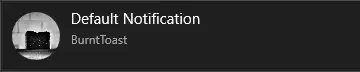
Ahora podemos personalizar el Toast con distintos parámetros opcionales. Si queréis un listado de opciones y ejemplos podéis usar
Toast -?Creación de una notificación básica
Para crear una notificación básica con BurntToast añadimos el parámetro -Text. El siguiente ejemplo muestra cómo crear una notificación emergente con un mensaje de texto simple:
Toast -Text "Hola, este es un mensaje de ejemplo."Al ejecutar este comando, una notificación emergente aparecerá en la esquina inferior derecha de la pantalla con el mensaje proporcionado.
Imagen en la notificación
Puedes agregar una imagen de icono a la notificación utilizando el parámetro -AppLogo.
Por ejemplo, si tienes un archivo de imagen llamado icono.png en una ruta de tu disco duro, podemos agregarlo a la notificación de la siguiente manera:
Toast -Text "Mensaje con icono" -AppLogo "C:\ruta_imagenes\icono.png"Agregar un sonido
BurntToast también permite agregar un sonido a la notificación, a modo de alarma. Puedes utilizar uno de los sonidos de sistema predeterminados o proporcionar tu propio archivo de sonido.
Para agregar un sonido predeterminado, utiliza el parámetro -Sound. Por ejemplo, para usar la notificación por defecto de WIndows:
Toast -Text "Mensaje con sonido" -Sound 'Notification.Default'Si deseas proporcionar tu propio archivo de sonido, utiliza el parámetro -SoundPath. Por ejemplo:
Toast -Text "Mensaje con sonido personalizado" -Sound "Alarm2"Estos son los ejemplos más sencillos. Tenéis más en la página web del proyecto, que incluyen como añadir un botón con un enlace, una imagen “hero”, o una barra de progreso, entre otros.
BurntToast es Open Source, y todo el código está disponible en GitHub - Windows/BurntToast
